Terjemahan disediakan oleh mesin penerjemah. Jika konten terjemahan yang diberikan bertentangan dengan versi bahasa Inggris aslinya, utamakan versi bahasa Inggris.
Membuat klaster DB Amazon Aurora
Klaster DB Amazon Aurora terdiri dari instans DB, yang kompatibel dengan MySQL atau PostgreSQL, dan volume klaster yang menyimpan data untuk klaster DB, yang disalin ke tiga Zona Ketersediaan sebagai satu volume virtual. Secara default, klaster Aurora DB berisi instans DB primer yang melakukan pembacaan dan penulisan, dan, secara opsional, hingga 15 Replika Aurora (instans DB pembaca). Untuk informasi selengkapnya tentang klaster Aurora DB, lihat Klaster DB Amazon Aurora.
Aurora memiliki dua jenis utama klaster DB:
-
Terprovisi Aurora – Anda memilih kelas instans DB untuk instans penulis dan pembaca berdasarkan beban kerja yang Anda harapkan. Untuk informasi selengkapnya, lihat Kelas instans Amazon Aurora DB. Terprovisi Aurora memiliki beberapa opsi, termasuk basis data global Aurora. Untuk informasi selengkapnya, lihat Menggunakan Database Global Amazon Aurora.
-
Aurora Serverless— Aurora Serverless v2 adalah konfigurasi penskalaan otomatis sesuai permintaan untuk Aurora. Kapasitas disesuaikan secara otomatis berdasarkan permintaan aplikasi. Anda hanya dikenai biaya untuk sumber daya yang menggunakan klaster DB Anda. Otomatisasi ini sangat berguna untuk lingkungan dengan beban kerja yang sangat bervariasi dan tidak dapat diprediksi. Untuk informasi selengkapnya, lihat Menggunakan Aurora Serverless v2.
Di bagian berikut ini, Anda dapat mengetahui cara membuat klaster Aurora DB. Untuk memulai, pertama-tama lihat Prasyarat klaster DB.
Untuk petunjuk tentang menghubungkan ke klaster Aurora DB Anda, lihat Menghubungkan ke klaster DB Amazon Aurora.
Daftar Isi
Prasyarat klaster DB
penting
Sebelum dapat membuat klaster Aurora DB, Anda harus menyelesaikan tugas-tugas dalam Menyiapkan lingkungan Anda untuk Amazon Aurora.
Berikut ini adalah prasyarat yang harus diselesaikan sebelum membuat klaster DB.
Konfigurasikan jaringan untuk klaster DB
Anda dapat membuat cluster Amazon Aurora DB hanya di cloud pribadi virtual (VPC) berdasarkan layanan VPC Amazon, di Wilayah AWS yang memiliki setidaknya dua Availability Zone. Grup subnet DB yang Anda pilih untuk klaster DB harus mencakup setidaknya dua Zona Ketersediaan. Konfigurasi ini memastikan bahwa klaster DB Anda selalu memiliki setidaknya satu instans DB tersedia untuk failover jika terjadi kegagalan Zona Ketersediaan.
Jika Anda berencana untuk mengatur konektivitas antara cluster DB baru Anda dan EC2 instance di VPC yang sama, Anda dapat melakukannya selama pembuatan cluster DB. Jika Anda berencana untuk terhubung ke cluster DB Anda dari sumber daya selain EC2 instance di VPC yang sama, Anda dapat mengonfigurasi koneksi jaringan secara manual.
Topik
Konfigurasikan konektivitas jaringan otomatis dengan sebuah EC2 instance
Saat membuat klaster Aurora DB, Anda dapat menggunakannya AWS Management Console untuk mengatur konektivitas antara EC2 instans Amazon dan cluster DB baru. Ketika Anda melakukannya, RDS mengonfigurasi VPC dan pengaturan jaringan Anda secara otomatis. Cluster DB dibuat dalam VPC yang sama dengan EC2 instance sehingga EC2 instance dapat mengakses cluster DB.
Berikut ini adalah persyaratan untuk menghubungkan EC2 instance dengan cluster DB:
-
EC2 Instance harus ada di Wilayah AWS sebelum Anda membuat cluster DB.
Jika tidak ada EC2 instance di Wilayah AWS, konsol menyediakan tautan untuk membuatnya.
-
Saat ini, klaster DB tidak dapat berupa klaster DB Aurora Serverless atau bagian dari basis data global Aurora.
-
Pengguna yang membuat instans DB harus memiliki izin untuk melakukan operasi berikut:
-
ec2:AssociateRouteTable -
ec2:AuthorizeSecurityGroupEgress -
ec2:AuthorizeSecurityGroupIngress -
ec2:CreateRouteTable -
ec2:CreateSubnet -
ec2:CreateSecurityGroup -
ec2:DescribeInstances -
ec2:DescribeNetworkInterfaces -
ec2:DescribeRouteTables -
ec2:DescribeSecurityGroups -
ec2:DescribeSubnets -
ec2:ModifyNetworkInterfaceAttribute -
ec2:RevokeSecurityGroupEgress
-
Menggunakan opsi ini membuat klaster DB privat. Klaster DB menggunakan grup subnet DB hanya dengan subnet privat untuk membatasi akses ke sumber daya dalam VPC.
Untuk menghubungkan EC2 instance ke cluster DB, pilih Connect to an EC2 compute resource di bagian Connectivity pada halaman Create database.
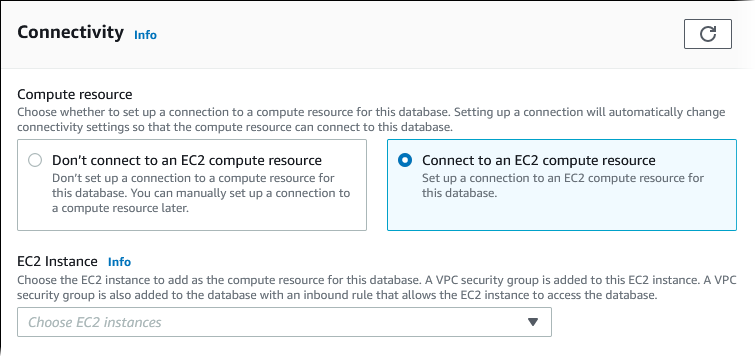
Bila Anda memilih Connect to an EC2 compute resource, RDS akan menyetel opsi berikut secara otomatis. Anda tidak dapat mengubah pengaturan ini kecuali Anda memilih untuk tidak mengatur konektivitas dengan EC2 instans dengan memilih Jangan sambungkan ke sumber daya EC2 komputasi.
| Opsi konsol | Pengaturan otomatis |
|---|---|
|
Jenis jaringan |
RDS menetapkan jenis jaringan ke IPv4. Saat ini, mode dual-stack tidak didukung saat Anda mengatur koneksi antara EC2 instance dan cluster DB. |
|
Cloud Privat Virtual (VPC) |
RDS menetapkan VPC ke yang terkait dengan EC2 instance. |
|
Grup subnet DB |
RDS memerlukan grup subnet DB dengan subnet pribadi di Availability Zone yang sama dengan instance. EC2 Jika grup subnet DB yang memenuhi persyaratan ini ada, RDS menggunakan grup subnet DB yang ada. Secara default, opsi ini diatur ke Pengaturan otomatis. Ketika Anda memilih Pengaturan otomatis dan tidak ada grup subnet DB yang memenuhi persyaratan ini, tindakan berikut terjadi. RDS menggunakan tiga subnet pribadi yang tersedia di tiga Availability Zone di mana salah satu Availability Zones sama dengan instance. EC2 Jika subnet privat tidak tersedia di Zona Ketersediaan, RDS membuat subnet privat di Zona Ketersediaan. Kemudian RDS membuat grup subnet DB. Ketika subnet privat tersedia, RDS menggunakan tabel rute yang terkait dengan subnet dan menambahkan subnet apa pun yang dibuatnya ke tabel rute ini. Ketika tidak ada subnet privat yang tersedia, RDS membuat tabel rute tanpa akses gateway internet dan menambahkan subnet yang dibuatnya ke tabel rute. RDS juga memungkinkan Anda untuk menggunakan grup subnet DB yang ada. Pilih Pilih yang ada jika Anda ingin menggunakan grup subnet DB pilihan Anda yang sudah ada. |
|
Akses publik |
RDS memilih Tidak sehingga klaster DB tidak dapat diakses publik. Untuk keamanan, ini adalah praktik terbaik untuk menjaga basis data tetap privat dan memastikannya tidak dapat diakses dari internet. |
|
Grup keamanan VPC (firewall) |
RDS membuat grup keamanan baru yang terkait dengan klaster DB. Grup keamanan diberi nama RDS juga membuat grup keamanan baru yang terkait dengan EC2 instance. Grup keamanan diberi nama Anda dapat menambahkan grup keamanan baru lainnya dengan memilih Buat baru dan mengetik nama grup keamanan baru. Anda dapat menambahkan grup keamanan yang ada dengan memilih Pilih yang ada dan memilih grup keamanan untuk ditambahkan. |
|
Zona Ketersediaan |
Jika Anda tidak membuat Replika Aurora dalam Ketersediaan & daya tahan selama pembuatan cluster DB (penerapan Single-AZ), RDS memilih Availability Zone instance. EC2 Saat Anda membuat Replika Aurora selama pembuatan cluster DB (penerapan Multi-AZ), RDS memilih Availability Zone EC2 instance untuk satu instans DB di cluster DB. RDS secara acak memilih Zona Ketersediaan yang berbeda untuk instans DB lainnya di klaster DB. Entah instans DB primer atau Aurora Replica dibuat di Availability Zone yang sama dengan instance. EC2 Ada kemungkinan biaya lintas Availability Zone jika instans dan EC2 instance DB utama berada di Availability Zone yang berbeda. |
Untuk informasi selengkapnya tentang pengaturan ini, lihat Pengaturan untuk klaster Aurora DB.
Jika Anda membuat perubahan apa pun pada pengaturan ini setelah cluster DB dibuat, perubahan tersebut dapat memengaruhi koneksi antara EC2 instance dan cluster DB.
Konfigurasikan jaringan secara manual
Jika Anda berencana untuk terhubung ke cluster DB Anda dari sumber daya selain EC2 instance di VPC yang sama, Anda dapat mengonfigurasi koneksi jaringan secara manual. Jika Anda menggunakan AWS Management Console untuk membuat klaster DB, Anda dapat meminta Amazon RDS untuk membuat VPC secara otomatis. Atau Anda dapat menggunakan VPC yang ada atau membuat VPC baru untuk klaster Aurora DB Anda. Pendekatan apa pun yang Anda ambil, VPC Anda harus memiliki setidaknya satu subnet di masing-masing dari setidaknya dua Zona Ketersediaan untuk digunakan dengan klaster DB Amazon Aurora.
Secara default, Amazon RDS membuat instans DB primer dan Replika Aurora di Zona Ketersediaan secara otomatis untuk Anda. Untuk memilih Zona Ketersediaan tertentu, Anda perlu mengubah pengaturan deployment Multi-AZ Ketersediaan & durabilitas menjadi Jangan buat Replika Aurora. Tindakan ini akan membuka pengaturan Zona Ketersediaan yang memungkinkan Anda memilih dari beberapa Zona Ketersediaan di VPC Anda. Namun, kami sangat menyarankan agar Anda mempertahankan pengaturan default serta membiarkan Amazon RDS membuat deployment Multi-AZ dan memilih Zona Ketersediaan untuk Anda. Dengan demikian, klaster Aurora DB Anda akan dibuat dengan failover cepat dan fitur ketersediaan tinggi yang merupakan dua manfaat utama Aurora.
Jika Anda tidak memiliki VPC default atau Anda belum membuat VPC, Anda dapat meminta Amazon RDS untuk membuat VPC secara otomatis ketika Anda membuat klaster DB menggunakan konsol. Jika tidak, Anda harus melakukan hal berikut:
-
Buat VPC dengan setidaknya satu subnet di masing-masing setidaknya dua Availability Zones di Wilayah AWS mana Anda ingin menyebarkan cluster DB Anda. Untuk informasi selengkapnya, lihat Bekerja dengan klaster DB dalam VPC dan Tutorial: Buat VPC untuk digunakan dengan cluster DB (hanya) IPv4 .
-
Tentukan grup keamanan VPC yang mengizinkan koneksi ke klaster DB Anda. Untuk informasi selengkapnya, lihat Berikan akses ke klaster DB dalam VPC dengan membuat grup keamanan dan Mengontrol akses dengan grup keamanan.
-
Tentukan grup subnet RDS yang mendefinisikan setidaknya dua subnet di VPC yang dapat digunakan oleh klaster DB. Untuk informasi selengkapnya, lihat Menggunakan grup subnet DB.
Untuk informasi tentang VPCs, lihatAmazon VPC dan Aurora. Untuk tutorial yang mengonfigurasi jaringan untuk klaster DB privat, lihat Tutorial: Buat VPC untuk digunakan dengan cluster DB (hanya) IPv4 .
Jika Anda ingin terhubung ke sumber daya yang tidak berada di VPC yang sama dengan klaster Aurora DB, lihat skenario yang sesuai dalam Skenario untuk mengakses cluster DB di VPC.
Prasyarat tambahan
Sebelum Anda membuat klaster DB Anda, pertimbangkan prasyarat tambahan berikut:
-
Jika Anda terhubung ke kredensyal AWS menggunakan AWS Identity and Access Management (IAM), AWS akun Anda harus memiliki kebijakan IAM yang memberikan izin yang diperlukan untuk melakukan operasi Amazon RDS. Untuk informasi selengkapnya, lihat Manajemen identitas dan akses untuk Aurora.
Jika Anda menggunakan IAM untuk mengakses konsol Amazon RDS, Anda harus terlebih dahulu masuk ke AWS Management Console dengan kredensyal pengguna Anda. Lalu pergi ke konsol Amazon RDS di https://console.aws.amazon.com/rds/
. -
Jika Anda ingin menyesuaikan parameter konfigurasi untuk klaster DB, Anda harus menentukan grup parameter klaster DB dan grup parameter DB dengan pengaturan parameter yang diperlukan. Untuk informasi tentang membuat atau memodifikasi grup parameter klaster DB atau grup parameter DB, lihat .
-
Tentukan nomor port TCP/IP yang akan ditentukan untuk klaster DB Anda. Firewall di beberapa perusahaan memblokir koneksi ke port default (3306 untuk MySQL, 5432 untuk PostgreSQL) untuk Aurora. Jika firewall perusahaan Anda memblokir port default, pilih port lain untuk klaster DB Anda. Semua instans dalam klaster DB menggunakan port yang sama.
-
Jika versi mesin utama untuk database Anda telah mencapai akhir RDS dari tanggal dukungan standar, Anda harus menggunakan opsi Extended Support CLI atau parameter RDS API. Untuk informasi selengkapnya, lihat RDS Extended Support diPengaturan untuk klaster Aurora DB.
Membuat klaster DB
Anda dapat membuat cluster Aurora DB menggunakan AWS Management Console, AWS CLI, atau RDS API.
Anda dapat membuat cluster DB menggunakan AWS Management Console dengan Easy create diaktifkan atau tidak diaktifkan. Dengan Pembuatan mudah aktif, Anda hanya menentukan jenis mesin DB, ukuran instans DB, dan pengidentifikasi instans DB. Pembuatan mudah menggunakan pengaturan default untuk opsi konfigurasi lainnya. Dengan Pembuatan mudah tidak aktif, Anda menentukan lebih banyak opsi konfigurasi saat Anda membuat basis data, termasuk opsi untuk ketersediaan, keamanan, pencadangan, dan pemeliharaan.
catatan
Untuk contoh ini, Pembuatan standar aktif, dan Pembuatan mudah tidak diaktifkan. Untuk informasi tentang membuat cluster DB dengan Easy create diaktifkan, lihatMemulai dengan Amazon Aurora.
Untuk membuat klaster Aurora DB menggunakan konsol
-
Masuk ke AWS Management Console dan buka konsol Amazon RDS di https://console.aws.amazon.com/rds/
. -
Di sudut kanan atas AWS Management Console, pilih AWS Wilayah di mana Anda ingin membuat cluster DB.
Aurora tidak tersedia di semua AWS Wilayah. Untuk daftar AWS Wilayah tempat Aurora tersedia, lihat. Ketersediaan wilayah
-
Di panel navigasi, pilih Basis Data.
-
Pilih Buat basis data.
-
Untuk Pilih metode pembuatan basis data, pilih Pembuatan standar.
-
Untuk Jenis engine, pilih salah satu dari berikut ini:
-
Aurora (Kompatibel dengan MySQL)
-
Aurora (Kompatibel dengan PostgreSQL)
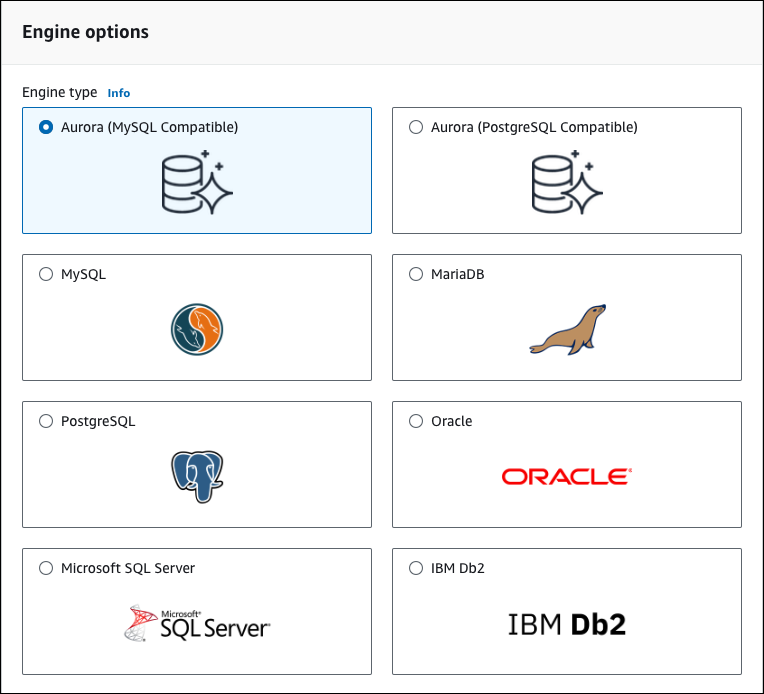
-
-
Pilih Versi mesin.
Untuk informasi selengkapnya, lihat Versi Amazon Aurora. Anda dapat menggunakan filter untuk memilih versi yang kompatibel dengan fitur yang Anda inginkan, seperti Aurora Serverless v2. Untuk informasi selengkapnya, lihat Menggunakan Aurora Serverless v2.
-
Di Templat, pilih templat yang sesuai dengan kasus penggunaan Anda.
-
Untuk memasukkan kata sandi master, lakukan hal berikut:
Di bagian Pengaturan, perluas Pengaturan Kredensial.
Hapus kotak centang Buat otomatis kata sandi.
(Opsional) Ubah nilai Nama pengguna master dan masukkan kata sandi yang sama di Kata sandi master dan Konfirmasikan kata sandi.
Secara default, instans DB baru menggunakan kata sandi yang dibuat secara otomatis untuk pengguna utama.
-
Di bagian Konektivitas di bagian Grup keamanan VPC (firewall), jika Anda memilih Buat baru, grup keamanan VPC dibuat dengan aturan masuk yang memungkinkan alamat IP komputer lokal Anda mengakses basis data.
-
Untuk Konfigurasi penyimpanan klaster, pilih Aurora I/O-Optimized atau Aurora Standard. Untuk informasi selengkapnya, lihat Konfigurasi penyimpanan untuk klaster DB Amazon Aurora.
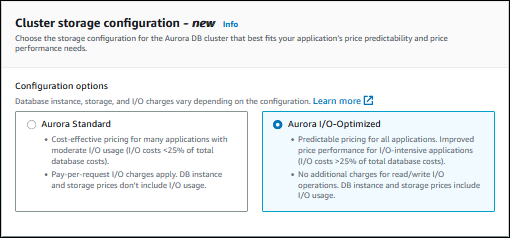
-
(Opsional) Atur koneksi ke sumber daya komputasi untuk klaster DB ini.
Anda dapat mengonfigurasi konektivitas antara EC2 instans Amazon dan cluster DB baru selama pembuatan cluster DB. Untuk informasi selengkapnya, lihat Konfigurasikan konektivitas jaringan otomatis dengan sebuah EC2 instance.
-
Untuk bagian yang lainnya, tentukan pengaturan klaster DB Anda. Untuk informasi tentang setiap pengaturan, lihat Pengaturan untuk klaster Aurora DB.
-
Pilih Buat basis data.
Jika Anda memilih untuk menggunakan kata sandi yang dibuat otomatis, tombol Lihat detail kredensial muncul pada halaman Basis data.
Untuk melihat nama pengguna dan kata sandi master klaster DB, pilih Lihat detail kredensial.
Untuk terhubung ke instans DB sebagai pengguna master, gunakan nama pengguna dan kata sandi yang muncul.
penting
Anda tidak dapat melihat kata sandi pengguna master lagi. Jika Anda tidak mencatatnya, Anda mungkin harus mengubahnya. Jika perlu mengubah kata sandi pengguna utama setelah instans DB tersedia, Anda dapat mengubah instans DB untuk melakukannya. Untuk informasi selengkapnya tentang cara memodifikasi instans DB, lihat Memodifikasi klaster DB Amazon Aurora.
-
Untuk Basis data, pilih nama klaster Aurora DB baru.
Pada konsol RDS, detail untuk klaster DB baru akan muncul. Klaster DB dan instans DB-nya memiliki status membuat hingga klaster DB siap digunakan.

Saat statusnya berubah menjadi tersedia untuk keduanya, Anda dapat terhubung ke klaster DB. Tergantung pada kelas instans DB dan jumlah penyimpanan, diperlukan waktu hingga 20 menit sebelum klaster DB baru tersedia.
Untuk melihat klaster yang baru dibuat, pilih Basis data dari panel navigasi di konsol Amazon RDS. Lalu pilih klaster DB untuk menampilkan detail klaster DB. Untuk informasi selengkapnya, lihat Melihat klaster DB Amazon Aurora.
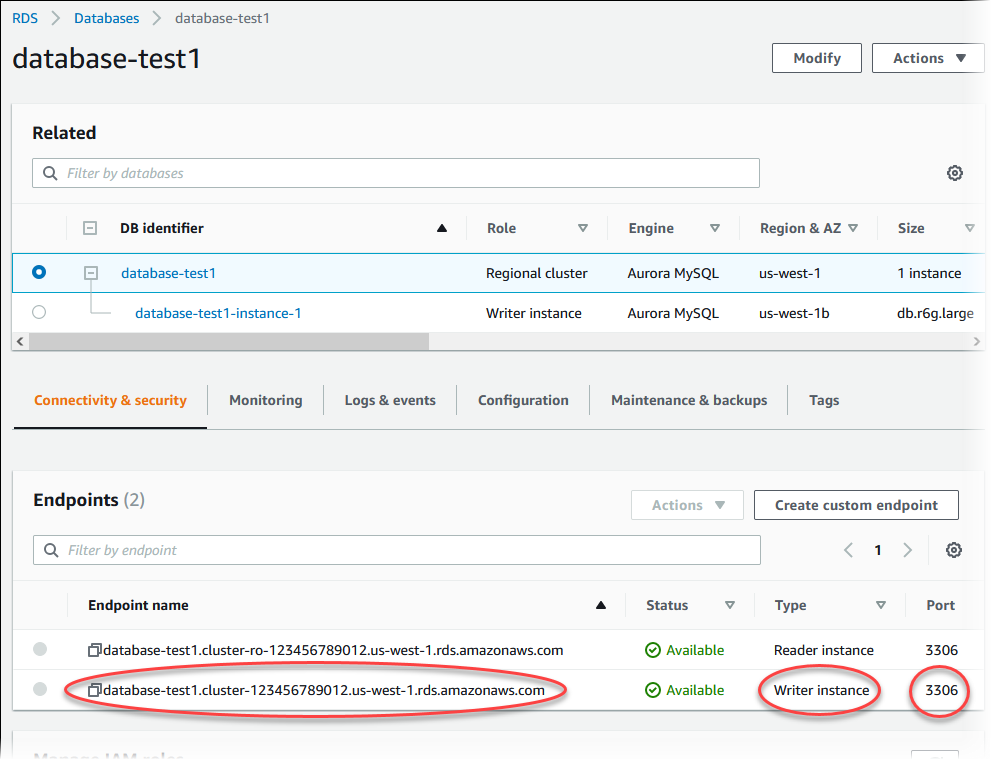
Pada tab Koneksi & keamanan, catat port dan titik akhir instans DB penulis. Gunakan titik akhir dan port klaster dalam string koneksi JDBC dan ODBC Anda untuk aplikasi apa pun yang melakukan operasi tulis atau baca.
catatan
Sebelum Anda dapat membuat cluster Aurora DB menggunakan AWS CLI, Anda harus memenuhi prasyarat yang diperlukan, seperti membuat VPC dan grup subnet RDS DB. Untuk informasi selengkapnya, lihat Prasyarat klaster DB.
Anda dapat menggunakan AWS CLI untuk membuat cluster Aurora MySQL DB atau cluster Aurora PostgreSQL DB.
Untuk membuat cluster DB MySQL Aurora menggunakan AWS CLI
Saat Anda membuat klaster DB atau instans DB yang kompatibel dengan Aurora MySQL 8.0 atau 5.7, Anda menentukan aurora-mysql untuk opsi --engine.
Selesaikan langkah-langkah berikut:
-
Identifikasi grup subnet DB dan ID grup keamanan VPC untuk cluster DB baru Anda, lalu panggil create-db-cluster AWS CLI perintah untuk membuat cluster DB MySQL Aurora.
Misalnya, perintah berikut membuat klaster DB yang kompatibel dengan MySQL 8.0 bernama
sample-cluster. Klaster ini menggunakan versi mesin default dan jenis penyimpanan Aurora I/O-Optimized.Untuk Linux, macOS, atau Unix:
aws rds create-db-cluster --db-cluster-identifier sample-cluster \ --engine aurora-mysql --engine-version 8.0 \ --storage-type aurora-iopt1 \ --master-usernameuser-name--manage-master-user-password \ --db-subnet-group-name mysubnetgroup --vpc-security-group-ids sg-c7e5b0d2Untuk Windows:
aws rds create-db-cluster --db-cluster-identifier sample-cluster ^ --engine aurora-mysql --engine-version 8.0 ^ --storage-type aurora-iopt1 ^ --master-usernameuser-name--manage-master-user-password ^ --db-subnet-group-name mysubnetgroup --vpc-security-group-ids sg-c7e5b0d2Perintah berikut membuat klaster DB yang kompatibel dengan MySQL 5.7 bernama
sample-cluster. Klaster ini menggunakan versi mesin default dan jenis penyimpanan Aurora Standard.Untuk Linux, macOS, atau Unix:
aws rds create-db-cluster --db-cluster-identifier sample-cluster \ --engine aurora-mysql --engine-version 5.7 \ --storage-type aurora \ --master-usernameuser-name--manage-master-user-password \ --db-subnet-group-name mysubnetgroup --vpc-security-group-ids sg-c7e5b0d2Untuk Windows:
aws rds create-db-cluster --db-cluster-identifier sample-cluster sample-cluster ^ --engine aurora-mysql --engine-version 5.7 ^ --storage-type aurora ^ --master-usernameuser-name--manage-master-user-password ^ --db-subnet-group-name mysubnetgroup --vpc-security-group-ids sg-c7e5b0d2 -
Jika Anda menggunakan konsol untuk membuat klaster DB, Amazon RDS akan secara otomatis membuat instans primer (penulis) untuk klaster DB Anda. Jika Anda menggunakan AWS CLI untuk membuat cluster DB, Anda harus secara eksplisit membuat instance utama untuk cluster DB Anda. Instans primer adalah instans pertama yang dibuat dalam klaster DB. Sampai Anda membuat instans DB primer, titik akhir klaster DB tetap dalam status
Creating.Panggil create-db-instance AWS CLI perintah untuk membuat instance utama untuk cluster DB Anda. Sertakan nama klaster DB sebagai nilai opsi
--db-cluster-identifier.catatan
Anda tidak dapat mengatur opsi
--storage-typeuntuk instans DB. Anda dapat mengaturnya hanya untuk klaster DB.Misalnya, perintah berikut membuat instans DB yang kompatibel dengan MySQL 5.7 atau MySQL 8.0 bernama
sample-instance.Untuk Linux, macOS, atau Unix:
aws rds create-db-instance --db-instance-identifier sample-instance \ --db-cluster-identifier sample-cluster --engine aurora-mysql --db-instance-class db.r5.largeUntuk Windows:
aws rds create-db-instance --db-instance-identifier sample-instance ^ --db-cluster-identifier sample-cluster --engine aurora-mysql --db-instance-class db.r5.large
Untuk membuat cluster DB PostgreSQL Aurora menggunakan AWS CLI
-
Identifikasi grup subnet DB dan ID grup keamanan VPC untuk cluster DB baru Anda, lalu panggil create-db-cluster AWS CLI perintah untuk membuat cluster Aurora PostgreSQL DB.
Misalnya, perintah berikut membuat klaster DB baru bernama
sample-cluster. Klaster ini menggunakan versi mesin default dan jenis penyimpanan Aurora I/O-Optimized.Untuk Linux, macOS, atau Unix:
aws rds create-db-cluster --db-cluster-identifier sample-cluster \ --engine aurora-postgresql \ --storage-type aurora-iopt1 \ --master-usernameuser-name--manage-master-user-password \ --db-subnet-group-name mysubnetgroup --vpc-security-group-ids sg-c7e5b0d2Untuk Windows:
aws rds create-db-cluster --db-cluster-identifier sample-cluster ^ --engine aurora-postgresql ^ --storage-type aurora-iopt1 ^ --master-usernameuser-name--manage-master-user-password ^ --db-subnet-group-name mysubnetgroup --vpc-security-group-ids sg-c7e5b0d2 -
Jika Anda menggunakan konsol untuk membuat klaster DB, Amazon RDS akan secara otomatis membuat instans primer (penulis) untuk klaster DB Anda. Jika Anda menggunakan AWS CLI untuk membuat cluster DB, Anda harus secara eksplisit membuat instance utama untuk cluster DB Anda. Instans primer adalah instans pertama yang dibuat dalam klaster DB. Sampai Anda membuat instans DB primer, titik akhir klaster DB tetap dalam status
Creating.Panggil create-db-instance AWS CLI perintah untuk membuat instance utama untuk cluster DB Anda. Sertakan nama klaster DB sebagai nilai opsi
--db-cluster-identifier.Untuk Linux, macOS, atau Unix:
aws rds create-db-instance --db-instance-identifier sample-instance \ --db-cluster-identifier sample-cluster --engine aurora-postgresql --db-instance-class db.r5.largeUntuk Windows:
aws rds create-db-instance --db-instance-identifier sample-instance ^ --db-cluster-identifier sample-cluster --engine aurora-postgresql --db-instance-class db.r5.large
Contoh ini menentukan opsi --manage-master-user-password untuk menghasilkan kata sandi pengguna master dan mengelolanya di Secrets Manager. Untuk informasi selengkapnya, lihat Manajemen kata sandi dengan dan AWS Secrets Manager. Alternatifnya, Anda dapat menggunakan opsi --master-password untuk menentukan dan mengelola kata sandi sendiri.
catatan
Sebelum Anda dapat membuat cluster Aurora DB menggunakan AWS CLI, Anda harus memenuhi prasyarat yang diperlukan, seperti membuat VPC dan grup subnet RDS DB. Untuk informasi selengkapnya, lihat Prasyarat klaster DB.
Saat Anda membuat klaster DB atau instans DB Aurora MySQL versi 2 atau 3, tentukan aurora-mysql untuk parameter Engine.
Saat Anda membuat klaster DB atau instans DB Aurora PostgreSQL, tentukan aurora-postgresql untuk parameter Engine.
Jika Anda menggunakan konsol untuk membuat klaster DB, Amazon RDS akan secara otomatis membuat instans primer (penulis) untuk klaster DB Anda. Jika Anda menggunakan RDS API untuk membuat cluster DB, Anda harus secara eksplisit membuat instance utama untuk cluster DB Anda menggunakan Create. DBInstance Instans primer adalah instans pertama yang dibuat dalam klaster DB. Sampai Anda membuat instans DB primer, titik akhir klaster DB tetap dalam status Creating.
Membuat instance DB primer (penulis)
Jika Anda menggunakan AWS Management Console untuk membuat cluster DB, Amazon RDS secara otomatis membuat instance utama (penulis) untuk cluster DB Anda. Jika Anda menggunakan AWS CLI atau RDS API untuk membuat cluster DB, Anda harus secara eksplisit membuat instance utama untuk cluster DB Anda. Instans primer adalah instans pertama yang dibuat dalam klaster DB. Sampai Anda membuat instans DB primer, titik akhir klaster DB tetap dalam status Creating.
Untuk informasi selengkapnya, lihat Membuat klaster DB.
catatan
Jika Anda memiliki cluster DB tanpa instance DB penulis, juga disebut cluster tanpa kepala, Anda tidak dapat menggunakan konsol untuk membuat instance penulis. Anda harus menggunakan AWS CLI atau RDS API.
Contoh berikut menggunakan create-db-instance AWS CLI
perintah untuk membuat instance penulis untuk klaster Aurora PostgreSQL DB bernama. headless-test
aws rds create-db-instance \ --db-instance-identifier no-longer-headless \ --db-cluster-identifier headless-test \ --engine aurora-postgresql \ --db-instance-class db.t4g.medium
Pengaturan untuk klaster Aurora DB
Tabel berikut berisi detail pengaturan yang Anda pilih saat membuat klaster Aurora DB.
| Setelan konsol | Deskripsi pengaturan | Opsi CLI dan parameter API RDS |
|---|---|---|
|
Peningkatan versi minor otomatis |
Pilih Aktifkan peningkatan versi minor otomatis jika Anda ingin klaster Aurora DB Anda menerima peningkatan versi minor pilihan di mesin DB secara otomatis saat tersedia. Pengaturan Peningkatan versi minor otomatis berlaku untuk klaster DB Aurora PostgreSQL dan Aurora MySQL. Untuk informasi selengkapnya tentang pembaruan mesin untuk Aurora PostgreSQL, lihat Pembaruan mesin database untuk Amazon Aurora Postgre SQL. Untuk informasi selengkapnya tentang pembaruan mesin untuk Aurora MySQL, lihat Pembaruan mesin database untuk Amazon Aurora My SQL. |
Atur nilai ini untuk setiap instans DB di klaster Aurora Anda. Jika ada instans DB di klaster Anda yang menonaktifkan pengaturan ini, klaster tersebut tidak ditingkatkan secara otomatis. Menggunakan AWS CLI, jalankan Menggunakan API RDS, panggil |
|
AWS KMS key |
Hanya tersedia jika Enkripsi diatur ke Aktifkan enkripsi. Pilih AWS KMS key yang akan digunakan untuk mengenkripsi klaster DB ini. Untuk informasi selengkapnya, lihat Mengenkripsi sumber daya Amazon Aurora. |
Menggunakan AWS CLI, jalankan Menggunakan API RDS, panggil |
|
Backtrack |
Hanya berlaku untuk Aurora MySQL. Pilih Aktifkan Backtrack untuk mengaktifkan backtrack atau Nonaktifkan Backtrack untuk menonaktifkan backtrack. Dengan backtrack, Anda dapat memundurkan klaster DB ke waktu tertentu, tanpa membuat klaster DB baru. Ini dinonaktifkan secara default. Jika Anda mengaktifkan backtracking, tentukan juga jumlah waktu yang Anda inginkan untuk dapat melakukan backtracking klaster DB Anda (jendela backtrack target). Untuk informasi selengkapnya, lihat Melakukan backtracking klaster DB Aurora. |
Menggunakan AWS CLI, jalankan Menggunakan API RDS, panggil |
|
Otoritas sertifikat |
Otoritas sertifikat (CA) untuk sertifikat server yang digunakan oleh instans DB di klaster DB. Untuk informasi selengkapnya, lihat Menggunakan SSL/TLS untuk mengenkripsi koneksi ke . |
Menggunakan AWS CLI, jalankan Menggunakan API RDS, panggil |
|
Konfigurasi penyimpanan klaster |
Jenis penyimpanan untuk klaster DB: Aurora I/O-Optimized atau Aurora Standard. Untuk informasi selengkapnya, lihat Konfigurasi penyimpanan untuk klaster DB Amazon Aurora. |
Menggunakan AWS CLI, jalankan Menggunakan API RDS, panggil |
| Salin tanda ke snapshot |
Pilih opsi ini untuk menyalin tag instans DB apa pun ke snapshot DB saat Anda membuat snapshot. Untuk informasi selengkapnya, lihat Menandai sumber daya Amazon Aurora dan Amazon RDS. |
Menggunakan AWS CLI, jalankan Menggunakan API RDS, panggil |
| Autentikasi basis data |
Autentikasi basis data yang ingin Anda gunakan. Untuk MySQL:
Untuk PostgreSQL:
|
Untuk menggunakan otentikasi database IAM dengan AWS CLI, jalankan Untuk menggunakan autentikasi basis data IAM dengan API RDS, panggil Untuk menggunakan otentikasi Kerberos dengan AWS CLI, jalankan Untuk menggunakan autentikasi Kerberos dengan API RDS, panggil |
|
Port basis data |
Tentukan port untuk aplikasi dan utilitas yang akan digunakan untuk mengakses basis data. Klaster DB Aurora MySQL diatur secara default ke port MySQL default, 3306, dan klaster DB Aurora PostgreSQL diatur secara default ke port PostgreSQL default, 5432. Firewall di beberapa perusahaan memblokir koneksi ke port default tersebut. Jika firewall perusahaan Anda memblokir port default ini, pilih port lain untuk klaster DB baru. |
Menggunakan AWS CLI, jalankan Menggunakan API RDS, panggil |
|
Pengidentifikasi klaster DB |
Masukkan nama untuk cluster DB Anda yang unik untuk akun Anda di AWS Wilayah yang Anda pilih. Pengidentifikasi ini digunakan dalam alamat titik akhir klaster untuk klaster DB Anda. Untuk informasi tentang titik akhir klaster, lihat Koneksi titik akhir Amazon Aurora. Pengidentifikasi klaster DB memiliki batasan berikut:
|
Menggunakan AWS CLI, jalankan Menggunakan API RDS, panggil |
|
Grup parameter klaster DB |
Pilih grup parameter klaster DB. Aurora memiliki grup parameter klaster DB default yang dapat Anda gunakan, atau Anda dapat membuat grup parameter klaster DB Anda sendiri. Untuk informasi selengkapnya tentang grup parameter klaster DB, lihat . |
Menggunakan AWS CLI, jalankan Menggunakan API RDS, panggil |
|
Kelas instans DB |
Hanya berlaku untuk jenis kapasitas terprovisi. Pilih kelas instans DB yang menentukan persyaratan pemrosesan dan memori untuk setiap instans dalam klaster DB. Untuk informasi selengkapnya tentang kelas instans DB, lihat Kelas instans Amazon Aurora DB. |
Atur nilai ini untuk setiap instans DB di klaster Aurora Anda. Menggunakan AWS CLI, jalankan Menggunakan API RDS, panggil |
|
Grup parameter DB |
Pilih grup parameter. Aurora memiliki grup parameter default yang dapat Anda gunakan, atau Anda dapat membuat grup parameter Anda sendiri. Untuk informasi selengkapnya tentang grup parameter, lihat . |
Atur nilai ini untuk setiap instans DB di klaster Aurora Anda. Menggunakan AWS CLI, jalankan Menggunakan API RDS, panggil |
|
Grup subnet DB |
Grup subnet DB yang Anda ingin gunakan untuk klaster DB. Pilih Pilih yang ada untuk menggunakan grup subnet DB yang ada. Kemudian pilih grup subnet yang diperlukan dari daftar dropdown Grup subnet DB yang ada.Pilih Pengaturan otomatis untuk membiarkan RDS memilih grup subnet DB yang kompatibel. Jika tidak ada, RDS membuat grup subnet baru untuk klaster Anda. Untuk informasi selengkapnya, lihat Prasyarat klaster DB. |
Menggunakan AWS CLI, jalankan Menggunakan API RDS, panggil |
| Aktifkan perlindungan penghapusan | Pilih Aktifkan perlindungan penghapusan agar klaster DB Anda tidak terhapus. Jika Anda membuat klaster DB produksi dengan konsol, perlindungan penghapusan diaktifkan secara default. |
Menggunakan AWS CLI, jalankan Menggunakan API RDS, panggil |
|
Aktifkan enkripsi |
Pilih |
Menggunakan AWS CLI, jalankan Menggunakan API RDS, panggil |
|
Aktifkan Pemantauan yang Ditingkatkan |
Pilih Aktifkan pemantauan yang ditingkatkan untuk mengaktifkan metrik pengumpulan secara waktu nyata untuk sistem operasi tempat klaster DB Anda berjalan. Untuk informasi selengkapnya, lihat Memantau metrik OS dengan Pemantauan yang Ditingkatkan. |
Atur nilai-nilai ini untuk setiap instans DB di klaster Aurora Anda. Menggunakan AWS CLI, menjalankan Menggunakan API RDS, panggil |
|
Aktifkan API Data RDS |
Pilih Aktifkan API Data RDS untuk mengaktifkan RDS Data API (Data API). Data API menyediakan endpoint HTTP yang aman untuk menjalankan pernyataan SQL tanpa mengelola koneksi. Untuk informasi selengkapnya, lihat Menggunakan Amazon RDS Data API. |
Menggunakan AWS CLI, jalankan Menggunakan API RDS, panggil |
|
Jenis mesin |
Pilih mesin basis data yang akan digunakan untuk klaster DB ini. |
Menggunakan AWS CLI, jalankan Menggunakan API RDS, panggil |
|
Versi mesin |
Hanya berlaku untuk jenis kapasitas terprovisi. Pilih nomor versi mesin DB Anda. |
Menggunakan AWS CLI, jalankan Menggunakan API RDS, panggil |
|
Prioritas failover |
Pilih prioritas failover untuk instans. Jika Anda tidak memilih nilai, nilai default-nya adalah tier-1. Prioritas ini akan menentukan urutan promosi Aurora Replika saat melakukan pemulihan dari kegagalan instans primer. Untuk informasi selengkapnya, lihat Toleransi kesalahan untuk klaster DB Aurora. |
Atur nilai ini untuk setiap instans DB di klaster Aurora Anda. Menggunakan AWS CLI, jalankan Menggunakan API RDS, panggil |
|
Nama basis data awal |
Masukkan nama untuk basis data default Anda. Jika Anda tidak memberikan nama untuk klaster DB Aurora MySQL, Amazon RDS tidak membuat basis data pada klaster DB yang sedang Anda buat. Jika Anda tidak memberikan nama untuk klaster DB Aurora PostgreSQL, Amazon RDS membuat basis data bernama Untuk Aurora MySQL, nama basis data default memiliki batasan ini:
Untuk Aurora PostgreSQL, nama basis data default memiliki batasan ini:
Untuk membuat basis data tambahan, hubungkan ke klaster DB dan gunakan perintah SQL CREATE DATABASE. Untuk informasi selengkapnya tentang menghubungkan ke klaster DB, lihat Menghubungkan ke klaster DB Amazon Aurora. |
Menggunakan AWS CLI, jalankan Menggunakan API RDS, panggil |
Ekspor log |
Di bagian Log ekspor, pilih log yang ingin Anda mulai terbitkan ke Amazon CloudWatch Logs. Untuk informasi selengkapnya tentang menerbitkan log MySQL Aurora ke Log, lihat. CloudWatch Menerbitkan log Amazon Aurora MySQL ke Amazon Logs CloudWatch Untuk informasi selengkapnya tentang memublikasikan log PostgreSQL Aurora ke Log, lihat. CloudWatch Menerbitkan log Aurora PostgreSQL ke Amazon Logs CloudWatch |
Menggunakan AWS CLI, jalankan Menggunakan API RDS, panggil |
|
Jendela pemeliharaan |
Klik Pilih jendela dan tentukan rentang waktu mingguan saat pemeliharaan sistem dapat dilakukan. Atau pilih Tidak ada preferensi agar Amazon RDS menetapkan periode secara acak. |
Menggunakan AWS CLI, jalankan Menggunakan API RDS, panggil |
|
Kelola kredensi master di AWS Secrets Manager |
Pilih Kelola kredensial master di AWS Secrets Manager untuk mengelola kata sandi pengguna master dalam rahasia di Secrets Manager. Anda juga dapat memilih kunci KMS yang akan digunakan untuk melindungi rahasia. Pilih dari kunci KMS di akun Anda, atau masukkan kunci dari akun yang berbeda. Untuk informasi selengkapnya, lihat Manajemen kata sandi dengan dan AWS Secrets Manager. |
Menggunakan AWS CLI, menjalankan Menggunakan API RDS, panggil |
|
Kata sandi master |
Masukkan kata sandi untuk masuk ke klaster DB Anda:
|
Menggunakan AWS CLI, jalankan Menggunakan API RDS, panggil |
|
Nama pengguna master |
Masukkan nama yang akan digunakan sebagai nama pengguna master untuk masuk ke klaster DB Anda:
Anda tidak dapat mengubah nama pengguna master setelah klaster DB dibuat. |
Menggunakan AWS CLI, jalankan Menggunakan API RDS, panggil |
|
Deployment Multi-AZ |
Hanya berlaku untuk jenis kapasitas terprovisi. Tentukan apakah Anda ingin membuat Replika Aurora di Zona Ketersediaan lainnya untuk dukungan failover. Jika Anda memilih Buat Replika di Zona yang Berbeda, Amazon RDS akan membuat Replika Aurora untuk Anda dalam klaster DB Anda di Zona Ketersediaan yang berbeda dari instans primer untuk klaster DB Anda. Untuk informasi selengkapnya tentang beberapa Zona Ketersediaan, lihat Wilayah dan Zona Ketersediaan. |
Menggunakan AWS CLI, jalankan Menggunakan API RDS, panggil |
|
Jenis jaringan |
Protokol alamat IP yang didukung oleh klaster DB. IPv4untuk menentukan bahwa sumber daya dapat berkomunikasi dengan cluster DB hanya melalui protokol IPv4 pengalamatan. Mode dual-stack untuk menentukan bahwa sumber daya dapat berkomunikasi dengan cluster DB over IPv4, IPv6, atau keduanya. Gunakan mode dual-stack jika Anda memiliki sumber daya yang harus berkomunikasi dengan cluster DB Anda melalui protokol IPv6 pengalamatan. Untuk menggunakan mode dual-stack, pastikan setidaknya dua subnet yang mencakup dua Availability Zone yang mendukung protokol dan jaringan. IPv4 IPv6 Juga, pastikan Anda mengaitkan blok IPv6 CIDR dengan subnet di grup subnet DB yang Anda tentukan. Untuk informasi selengkapnya, lihat Penentuan alamat IP Amazon Aurora. |
Menggunakan AWS CLI, jalankan Menggunakan API RDS, panggil |
|
Akses publik |
Pilih Dapat diakses publik untuk memberikan alamat IP publik pada klaster DB, atau pilih Tidak dapat diakses publik. Instans dalam klaster DB Anda dapat berupa campuran antara instans DB publik dan privat. Untuk informasi selengkapnya tentang menyembunyikan instans dari akses publik, lihat Menyembunyikan klaster DB dalam VPC dari internet. Untuk terhubung ke instans DB dari luar Amazon VPC-nya, instans DB harus dapat diakses secara publik, akses harus diberikan menggunakan aturan masuk grup keamanan instans DB, dan persyaratan lain harus dipenuhi. Untuk mengetahui informasinya, lihat Tidak dapat terhubung ke instans DB Amazon RDS. Jika instans DB Anda tidak dapat diakses publik, Anda juga dapat menggunakan koneksi AWS Site-to-Site VPN atau AWS Direct Connect koneksi untuk mengaksesnya dari jaringan pribadi. Untuk informasi selengkapnya, lihat Privasi lalu lintas antarjaringan. |
Atur nilai ini untuk setiap instans DB di klaster Aurora Anda. Menggunakan AWS CLI, jalankan Menggunakan API RDS, panggil |
| RDS Extended Support | Pilih Aktifkan RDS Extended Support untuk memungkinkan versi mesin utama yang didukung untuk terus berjalan melewati akhir Aurora dari tanggal dukungan standar. Saat Anda membuat cluster DB, Amazon Aurora default ke RDS Extended Support. Untuk mencegah pembuatan cluster DB baru setelah Aurora berakhir pada tanggal dukungan standar dan untuk menghindari biaya untuk RDS Extended Support, nonaktifkan pengaturan ini. Cluster DB Anda yang ada tidak akan dikenakan biaya hingga tanggal mulai penetapan harga RDS Extended Support. Untuk informasi selengkapnya, lihat Amazon RDS Extended Support dengan . |
Menggunakan AWS CLI, jalankan Menggunakan API RDS, panggil |
|
Proksi RDS |
Pilih Buat Proksi RDS guna membuat proksi untuk klaster DB Anda. Amazon RDS secara otomatis membuat peran IAM dan rahasia Secrets Manager untuk proksi. Untuk informasi selengkapnya, lihat Proksi Amazon RDS untuk Aurora. |
Tidak tersedia saat membuat klaster DB. |
|
Periode retensi |
Pilih durasi waktu, dari 1 hingga 35 hari, saat Aurora harus mempertahankan salinan cadangan basis data. Salinan cadangan dapat digunakan untuk point-in-time mengembalikan (PITR) database Anda hingga yang kedua. |
Menggunakan AWS CLI, jalankan Menggunakan API RDS, panggil |
|
Nyalakan DevOps Guru |
Pilih Aktifkan DevOps Guru untuk mengaktifkan Amazon DevOps Guru untuk database Aurora Anda. Agar DevOps Guru for RDS dapat memberikan analisis terperinci tentang anomali kinerja, Performance Insights harus diaktifkan. Untuk informasi selengkapnya, lihat Menyiapkan DevOps Guru untuk RDS. |
Anda dapat mengaktifkan DevOps Guru untuk RDS dari dalam konsol RDS, tetapi tidak dengan menggunakan RDS API atau CLI. Untuk informasi selengkapnya tentang mengaktifkan DevOps Guru, lihat Panduan Pengguna Amazon DevOps Guru. |
|
Aktifkan Wawasan Performa |
Pilih Aktifkan Wawasan Performa untuk mengaktifkan Wawasan Performa Amazon RDS. Untuk informasi selengkapnya, lihat Memantau muatan DB dengan Wawasan Performa di Amazon Aurora. |
Atur nilai-nilai ini untuk setiap instans DB di klaster Aurora Anda. Menggunakan AWS CLI, jalankan Menggunakan API RDS, panggil |
|
Cloud Privat Virtual (VPC) |
Pilih VPC untuk meng-host klaster DB. Pilih Buat VPC Baru agar Amazon RDS membuat VPC untuk Anda. Untuk informasi selengkapnya, lihat Prasyarat klaster DB. |
Untuk API AWS CLI dan, Anda menentukan grup keamanan VPC. IDs |
|
Grup keamanan VPC (firewall) |
Pilih Buat baru agar Amazon RDS membuat grup keamanan VPC untuk Anda. Atau klik Pilih yang ada dan tentukan satu atau beberapa grup keamanan VPC untuk mengamankan akses jaringan ke klaster DB. Saat Anda memilih Buat baru pada konsol RDS, grup keamanan baru dibuat dengan peran masuk yang memungkinkan akses ke instans DB dari alamat IP yang terdeteksi di browser Anda. Untuk informasi selengkapnya, lihat Prasyarat klaster DB. |
Menggunakan AWS CLI, jalankan Menggunakan API RDS, panggil |
Pengaturan yang tidak berlaku untuk klaster DB Amazon Aurora
Pengaturan berikut dalam AWS CLI perintah create-db-clusterdan operasi RDS API CreateDBClustertidak berlaku untuk cluster Amazon Aurora DB.
catatan
AWS Management Console Tidak menampilkan pengaturan ini untuk cluster Aurora DB.
| AWS CLI pengaturan | Pengaturan API RDS |
|---|---|
|
|
|
|
|
|
|
|
|
|
|
|
|
|
|
|
|
|
|
|
|
|
|
|
|
|
|
|
|
|
|
|
|
Pengaturan yang tidak berlaku untuk instans DB Amazon Aurora
Pengaturan berikut dalam AWS CLI perintah create-db-instancedan operasi RDS API CreateDBInstancetidak berlaku untuk instans DB Amazon Aurora DB cluster.
catatan
AWS Management Console Tidak menampilkan pengaturan ini untuk instans Aurora DB.
| AWS CLI pengaturan | Pengaturan API RDS |
|---|---|
|
|
|
|
|
|
|
|
|
|
|
|
|
|
|
|
|
|
|
|
|
|
|
|
|
|
|
|
|
|
|
|
|
|
|
|
|
|
|
|
|
|
|
|
|
|
|
|
|
|
|
|
|
|
|
|
|
|
|
|
|
|
|
|
|
|
|
|
|
|
|
|
|
|
|
|
|
|
|
|
|
|
|
|
|
|
|
|
|
|
|
|
|
|
|
|